Cómo eliminar el secuestrador del navegador MyToDo
![]() Escrito por Tomas Meskauskas el
Escrito por Tomas Meskauskas el
¿Qué tipo de aplicación es MyToDo?
Tras nuestro análisis, hemos llegado a la conclusión de que la aplicación MyToDo funciona como una extensión de navegador diseñada para secuestrar navegadores web. Su objetivo principal es tomar el control de la configuración del navegador e implementar un motor de búsqueda engañoso conocido como mylistodo.com. Además, MyToDo posee la capacidad de acceder a datos específicos, lo que suscita preocupación en relación con la privacidad y la seguridad.
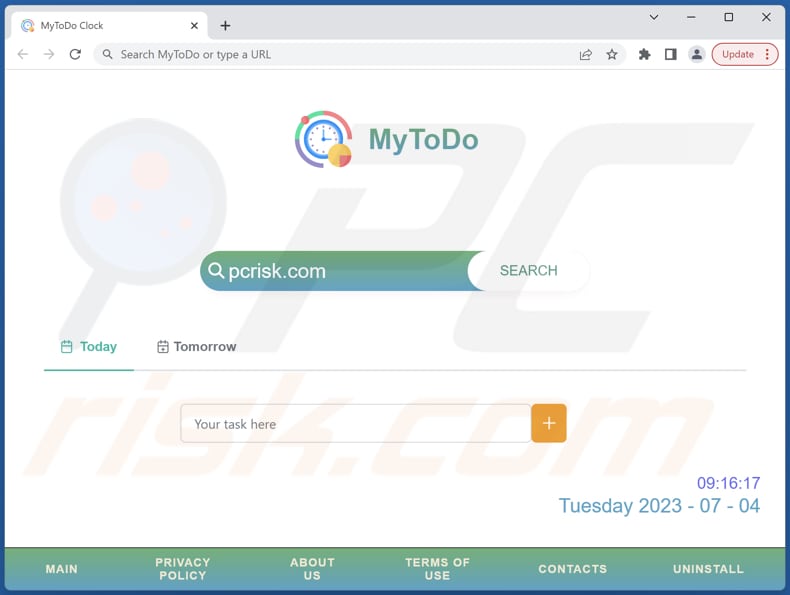
Resumen del secuestrador del navegador MyToDo
MyToDo cambia la configuración del motor de búsqueda predeterminado, la página de inicio y la página de nueva pestaña para promocionar mylistodo.com, que es un motor de búsqueda falso. Mylistodo.com redirige a los usuarios a bing.com (un motor de búsqueda fiable) a través de mytodosearch.com. Además, mylistodo.com puede redirigir a los usuarios a onlinewebsearches.co y posiblemente a otras direcciones sospechosas.
Cabe destacar que, a pesar de mostrar resultados de búsqueda de bing.com, MyToDo sigue estando clasificada como aplicación engañosa y no deseada debido a sus alteraciones no autorizadas de la configuración del navegador. Utilizar motores de búsqueda dudosos como mylistodo.com puede exponer a los usuarios a páginas poco fiables y a los riesgos asociados.
Estos motores de búsqueda pueden mostrar resultados de búsqueda manipulados o sesgados, llevando a los usuarios a hacer clic en sitios web maliciosos o poco fiables. Además, los motores de búsqueda falsos pueden recopilar y rastrear datos de los usuarios, lo que compromete su privacidad y puede conducir a publicidad dirigida o al robo de identidad.
Sin embargo, confiar en motores de búsqueda falsos puede obstaculizar la capacidad de encontrar información precisa y fiable, lo que afecta a la experiencia general en línea del usuario. Por lo tanto, es altamente recomendable no confiar en mylistodo.com y motores de búsqueda similares.
Además, MyToDo posee la capacidad de acceder y manipular datos en todos los sitios web, lo que indica un alto grado de control sobre las actividades de navegación del usuario. Este amplio nivel de permisos suscita recelos en materia de privacidad y seguridad.
El amplio acceso de MyToDo podría conducir a la recopilación de información sensible, la interceptación de las interacciones del usuario, la alteración del contenido del sitio web y la posible participación en acciones no autorizadas.
| Nombre | MyToDo |
| Tipo de amenaza | Secuestrador del navegador, Redireccionamiento, Secuestrador de búsqueda, Barra de herramientas, Nueva pestaña no deseada |
| Extensión(es) del navegador | MyToDo |
| Supuesta funcionalidad | Mejora la experiencia de navegación |
| URL promocionada | mylistodo.com |
| Nombres de detección (mylistodo.com) | N/A (VirusTotal) |
| Dirección IP del servidor (mylistodo.com) | 172.67.164.123 |
| Configuración del navegador afectada | Página de inicio, URL de la nueva pestaña, motor de búsqueda predeterminado |
| Síntomas | Configuración del navegador de Internet manipulada (página de inicio, motor de búsqueda de Internet predeterminado, configuración de la nueva pestaña). Los usuarios se ven obligados a visitar el sitio web del secuestrador y buscar en Internet utilizando sus motores de búsqueda. |
| Métodos de distribución | Anuncios pop-up engañosos, instaladores de software gratuito (bundling), instaladores falsos de Flash Player. |
| Daños | Rastreo del navegador de Internet (posibles problemas de privacidad), visualización de anuncios no deseados, redireccionamientos a sitios web dudosos. |
| Eliminación de Malware | Para eliminar posibles infecciones de malware, escanee su computadora con un software antivirus legítimo. Nuestros investigadores de seguridad recomiendan usar Combo Cleaner. |
Más información sobre los secuestradores del navegador
Eliminar los buscadores falsos y los secuestradores del navegador puede resultar complicado. Estas aplicaciones suelen realizar cambios no autorizados en la configuración del navegador, lo que dificulta que los usuarios puedan volver a su estado original. Además, pueden emplear técnicas para eludir la detección del software de seguridad, lo que complica aún más el proceso de eliminación.
Además, algunos secuestradores del navegador se incrustan en lo más profundo del sistema, por lo que su eliminación manual resulta compleja y lenta. Los usuarios pueden necesitar herramientas antimalware especializadas para detectar y eliminar eficazmente este software no deseado.
Otros ejemplos de secuestradores del navegador son Motorcycles Wallpaper, Sqoo Search Engine, y Calendar New Tab.
¿Cómo se instaló MyToDo en mi ordenador?
Los secuestradores del navegador pueden instalarse sin saberlo cuando los usuarios optan por las opciones de instalación "Exprés" o "Recomendada", que incluyen software adicional sin revelarlo claramente. Los anuncios engañosos y las ventanas emergentes engañosas también pueden inducir a los usuarios a hacer clic e instalar secuestradores de navegadores.
Además, visitar sitios web comprometidos, descargar archivos de fuentes no fiables e interactuar con enlaces o adjuntos de correo electrónico sospechosos puede conducir a la instalación involuntaria de estos programas no deseados.
¿Cómo evitar la instalación de secuestradores del navegador?
Para minimizar el riesgo de instalar secuestradores del navegador u otros programas no deseados, se recomienda descargar software solo de fuentes fiables, como sitios web oficiales y tiendas de aplicaciones verificadas. Además, tenga cuidado cuando vea anuncios sospechosos o ventanas emergentes que parezcan sospechosas o engañosas.
Durante el proceso de instalación, revise cuidadosamente las opciones y elija el modo de instalación "Personalizado" o "Avanzado" en lugar de la opción predeterminada "Exprés" o "Recomendado". Esto le permitirá tener un mayor control sobre la instalación y anular la selección de cualquier software adicional incluido con el programa deseado.
Si su ordenador ya está infectado con MyToDo, le recomendamos que ejecute un análisis con Combo Cleaner para eliminar automáticamente este secuestrador del navegador.
Mylistodo.com redirige a onlinewebsearches.co (GIF):
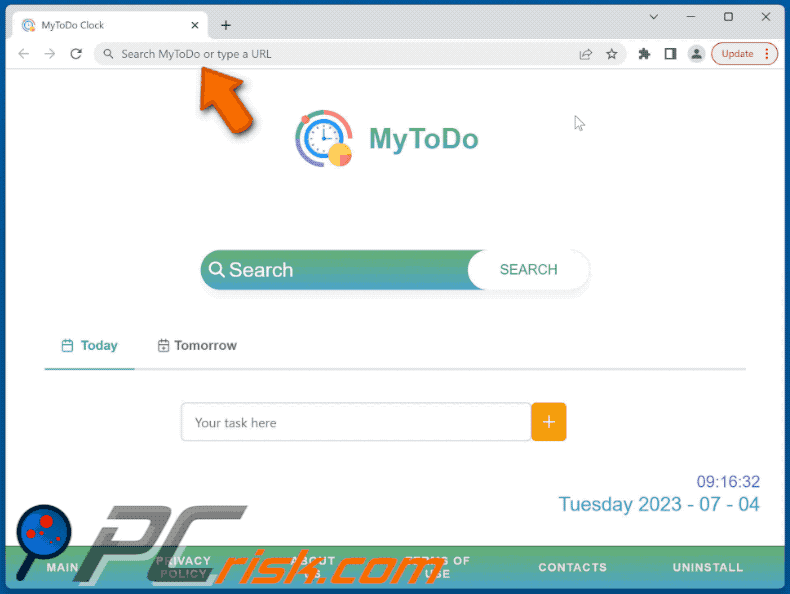
Permisos solicitados por el secuestrador del navegador MyToDo:

Sitio web engañoso que promociona el secuestrador del navegador MyToDo:
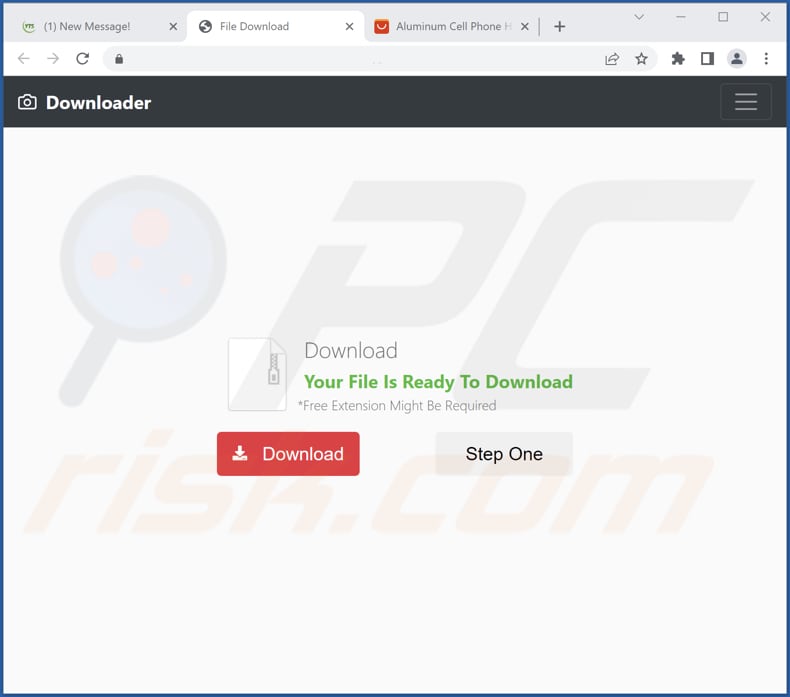
Eliminación automática instantánea de malware:
La eliminación manual de amenazas puede ser un proceso largo y complicado que requiere conocimientos informáticos avanzados. Combo Cleaner es una herramienta profesional para eliminar malware de forma automática, que está recomendado para eliminar malware. Descárguelo haciendo clic en el siguiente botón:
▼ DESCARGAR Combo Cleaner
El detector gratuito verifica si su equipo está infectado. Para usar el producto con todas las funciones, debe comprar una licencia para Combo Cleaner. 7 días de prueba gratuita limitada disponible. Combo Cleaner es propiedad y está operado por Rcs Lt, la empresa matriz de PCRisk. Leer más. Si decide descargar este programa, quiere decir que usted está conforme con nuestra Política de privacidad y Condiciones de uso.
Menú de acceso rápido:
- ¿Qué es MyToDo?
- PASO 1. Desinstalar la aplicación MyToDo usando el Panel de Control.
- PASO 2. Eliminar el secuestrador del navegador MyToDo de Google Chrome.
- PASO 3. Eliminar la página de inicio de mylistodo.com y el motor de búsqueda predeterminado de Mozilla Firefox.
- PASO 4. Eliminar el redireccionamiento de mylistodo.com de Safari.
- PASO 5. Eliminar los plug-ins maliciosos de Microsoft Edge.
Eliminación del secuestrador del navegador MyToDo:
Usuarios de Windows 10:

Haga clic con el botón derecho en la esquina inferior izquierda de la pantalla, en el Menú de acceso rápido, seleccione Panel de control. En la nueva ventana, elija Desinstalar un programa.
Usuarios de Windows 7:

Haga clic en Inicio (El "logo de Windows" en la esquina inferior izquierda de su escritorio), elija Panel de control. Localice la opción Programas y características y haga clic en Desinstalar un programa.
Usuarios de macOS (OSX):

Haga clic Finder, en la nueva ventana, seleccione Aplicaciones. Arrastre la app desde la carpeta Aplicaciones hasta la papelera (ubicada en su Dock). Seguidamente, haga clic derecho sobre el icono de la papelera y seleccione Vaciar papelera.
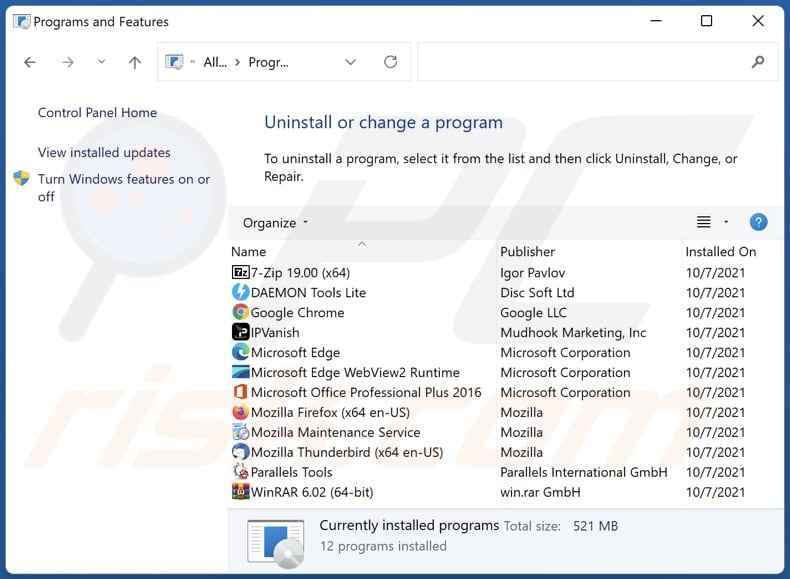
En la ventana de desinstalación de programas: busque cualquier aplicación sospechosa instalada recientemente, seleccione estas entradas y haga clic en "Desinstalar" o "Eliminar".
Tras desinstalar las aplicaciones potencialmente no deseadas (que provocan los redireccionamientos del navegador al sitio web de mylistodo.com), analice su ordenador en busca de componentes restantes no deseados. Para escanear el ordenador, utilice un software de eliminación de programas maliciosos recomendado.
Eliminación del secuestrador del navegador MyToDo de los navegadores de Internet:
Vídeo que demuestra cómo eliminar los redireccionamientos del navegador:
 Eliminar extensiones maliciosas de Google Chrome:
Eliminar extensiones maliciosas de Google Chrome:

Haga clic en el icono de menú de Google Chrome ![]() (en la esquina superior derecha de Google Chrome), seleccione "Extensiones" y haga clic en "Administrar extensiones". Localice "MyToDo" y otras extensiones sospechosas recientemente instaladas, seleccione esas entradas y haga clic en "Eliminar".
(en la esquina superior derecha de Google Chrome), seleccione "Extensiones" y haga clic en "Administrar extensiones". Localice "MyToDo" y otras extensiones sospechosas recientemente instaladas, seleccione esas entradas y haga clic en "Eliminar".
Cambiar la página de inicio:

Haga clic en el icono de menú de Google Chrome ![]() (en la esquina superior derecha de Google Chrome), seleccione "Configuración". En la sección "Al iniciar", desactive "MyToDo", busque la URL del secuestrador del navegador (hxxp://www.mylistodo.com) debajo de la opción "Abrir una página específica o un conjunto de páginas". Si está presente, haga clic en el icono de los tres puntos verticales y seleccione "Eliminar".
(en la esquina superior derecha de Google Chrome), seleccione "Configuración". En la sección "Al iniciar", desactive "MyToDo", busque la URL del secuestrador del navegador (hxxp://www.mylistodo.com) debajo de la opción "Abrir una página específica o un conjunto de páginas". Si está presente, haga clic en el icono de los tres puntos verticales y seleccione "Eliminar".
Cambiar el motor de búsqueda predeterminado:
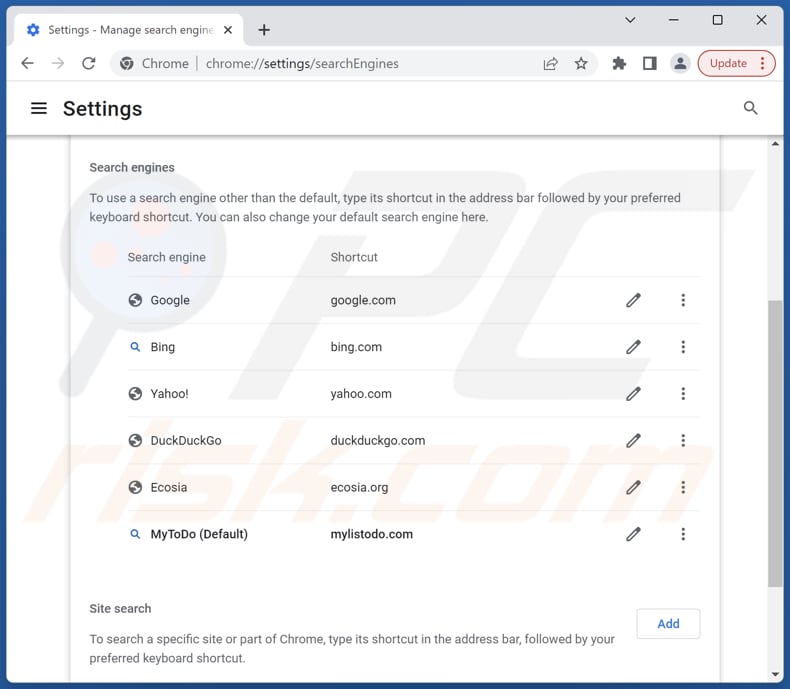
Para cambiar el motor de búsqueda predeterminado en Google Chrome: Haga clic en el icono de menú de Google Chrome ![]() (en la esquina superior derecha de Google Chrome), seleccione "Configuración", en la sección "Motor de búsqueda", haga clic en "Administrar motores de búsqueda...", en la lista abierta busque "mylistodo.com", cuando se encuentre haga clic en los tres puntos verticales cerca de esta URL y seleccione "Eliminar".
(en la esquina superior derecha de Google Chrome), seleccione "Configuración", en la sección "Motor de búsqueda", haga clic en "Administrar motores de búsqueda...", en la lista abierta busque "mylistodo.com", cuando se encuentre haga clic en los tres puntos verticales cerca de esta URL y seleccione "Eliminar".
- Si sigue teniendo problemas con los redireccionamientos del navegador y los anuncios no deseados - Resetear Google Chrome.
Método opcional:
Si sigue teniendo problemas para eliminar redireccionamiento de mylistodo.com, restablezca la configuración predeterminada del navegador Google Chrome. Haga clic en el icono de menú en Chrome ![]() (parte superior derecha de Google Chrome) y seleccione Configuración. Diríjase a la parte inferior de la pantalla. Haga clic en el enlace Configuración avanzada.
(parte superior derecha de Google Chrome) y seleccione Configuración. Diríjase a la parte inferior de la pantalla. Haga clic en el enlace Configuración avanzada.

De nuevo, utilice la barra de desplazamiento para ir a la parte inferior de la pantalla y haga clic en el botón Restablecer (Restaura los valores predeterminados originales de la configuración).

En la nueva ventana, confirme que quiere restablecer la configuración predeterminada de Google Chrome haciendo clic en el botón Restablecer.

 Eliminar extensiones maliciosas de Mozilla Firefox:
Eliminar extensiones maliciosas de Mozilla Firefox:
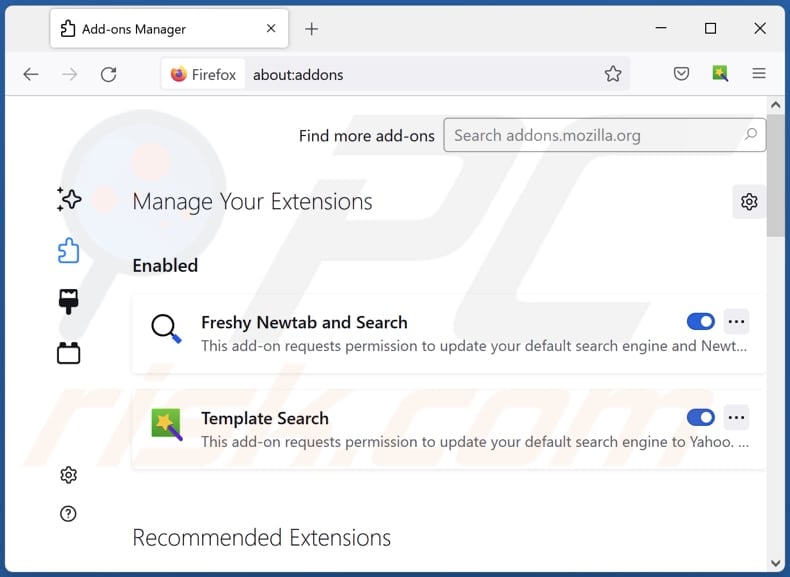
Haga clic en el icono del menú Firefox ![]() (en la esquina superior derecha de la ventana principal), seleccione "Complementos y temas". Haga clic en "Extensiones", en la ventana que se abre, localice "MyToDo" y todas las extensiones sospechosas recientemente instaladas, haga clic en los tres puntos y luego haga clic en "Eliminar".
(en la esquina superior derecha de la ventana principal), seleccione "Complementos y temas". Haga clic en "Extensiones", en la ventana que se abre, localice "MyToDo" y todas las extensiones sospechosas recientemente instaladas, haga clic en los tres puntos y luego haga clic en "Eliminar".
Cambiar la página de inicio:
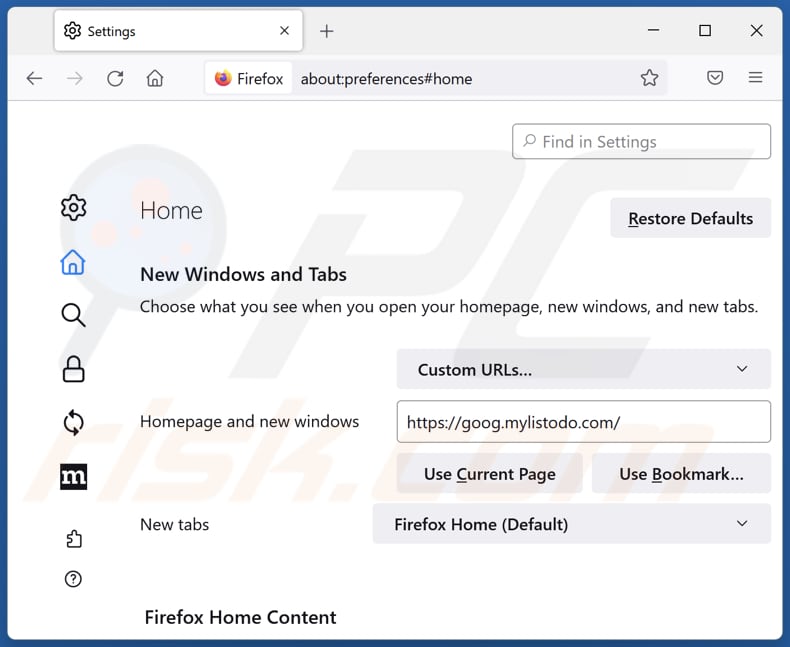
Para restablecer la página de inicio, haga clic en el icono del menú Firefox ![]() (en la esquina superior derecha de la ventana principal), luego seleccione "Configuración", en la ventana abierta desactive "MyToDo", elimine hxxp://mylistodo.com e introduzca su dominio preferido, que se abrirá cada vez que inicie Mozilla Firefox.
(en la esquina superior derecha de la ventana principal), luego seleccione "Configuración", en la ventana abierta desactive "MyToDo", elimine hxxp://mylistodo.com e introduzca su dominio preferido, que se abrirá cada vez que inicie Mozilla Firefox.
Cambiar el motor de búsqueda predeterminado:
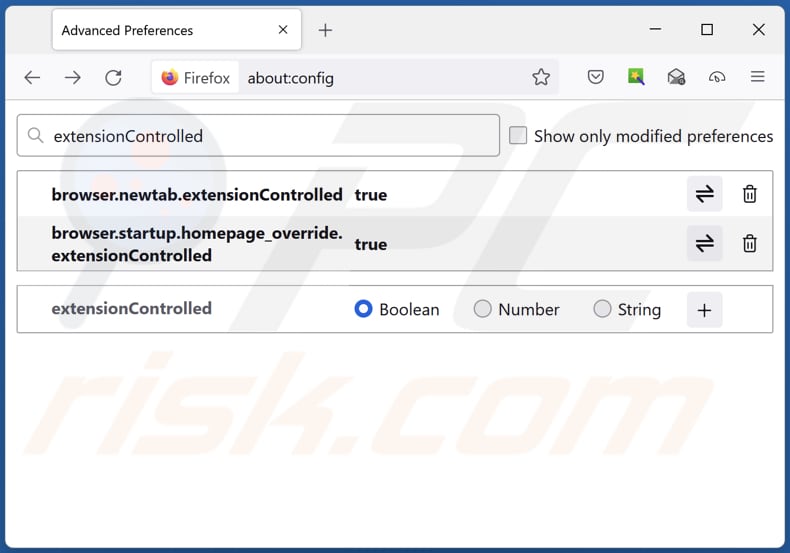
En la barra de direcciones URL, escriba "about:config" y pulse Intro. Haga clic en "Aceptar el riesgo y continuar".
En el filtro de búsqueda de la parte superior, escriba "extensionControlled". Establezca ambos resultados en "false" haciendo doble clic en cada entrada o haciendo clic en el botón ![]() .
.
Método opcional:
Los usuarios con problemas para eliminar de redireccionamiento de mylistodo.com pueden restablecer la configuración de Mozilla Firefox.
Abra Mozilla Firefox; en la esquina superior derecha de la ventana principal, haga clic en el menú de Firefox ![]() ; en el menú desplegado, pulse sobre el icono Abrir menú de ayuda
; en el menú desplegado, pulse sobre el icono Abrir menú de ayuda ![]()

Seleccione Información para solucionar problemas.

En la nueva pantalla, haga clic en el botón Restablecer Firefox.

En la nueva ventana, confirme que desea restablecer la configuración predeterminada de Mozilla Firefox haciendo clic en el botón Restablecer.

 Eliminar extensiones maliciosas en Safari:
Eliminar extensiones maliciosas en Safari:

Cerciórese de que su navegador Safari está activo y pulse sobre el menú Safari. Luego, seleccione Preferencias…

En la ventana de preferencias, seleccione la pestaña Extensiones. Localice aquellas extensiones instaladas recientemente que parezcan sospechosas y desinstálelas.

En la ventana de preferencias, seleccione la pestaña General y cerciórese de que su página de inicio es una URL que ha elegido usted. Si un secuestrador de navegadores la ha cambiado, modifíquela.

En la ventana de preferencias, seleccione la pestaña de búsqueda y asegúrese de que su buscador preferido está configurado como predeterminado.
Método opcional:
Asegúrese de que su navegador Safari está activo y haga clic en el menú Safari. Seleccione Borrar historial y datos de sitios webs del menú desplegable.

En el cuadro de diálogo que se ha abierto, seleccione Todo el historial y pulse el botón Borrar historial.

 Elimine las extensiones maliciosas de Microsoft Edge:
Elimine las extensiones maliciosas de Microsoft Edge:

Haga clic en el ícono de menú de Edge ![]() (en la esquina superior derecha de Microsoft Edge), seleccione "Extensiones". Localice los complementos de navegador sospechosos recientemente instalados y elimínelos.
(en la esquina superior derecha de Microsoft Edge), seleccione "Extensiones". Localice los complementos de navegador sospechosos recientemente instalados y elimínelos.
Cambie su página de inicio y la configuración de nueva pestaña:

Haga clic en el ícono de menú de Edge ![]() (en la esquina superior derecha de Microsoft Edge), seleccione "Configuración". En la sección "Al iniciar", busque el nombre del secuestrador del navegador y haga clic en "Desactivar".
(en la esquina superior derecha de Microsoft Edge), seleccione "Configuración". En la sección "Al iniciar", busque el nombre del secuestrador del navegador y haga clic en "Desactivar".
Cambie su motor de búsqueda predeterminado de Internet:

Para cambiar su motor de búsqueda predeterminado en Microsoft Edge: haga clic en el ícono del menú de Edge ![]() (en la esquina superior derecha de Microsoft Edge), seleccione "Privacidad y servicios", desplácese hasta la parte inferior de la página y seleccione "Barra de dirección". En la sección "Motores de búsqueda utilizados en la barra de direcciones", busque el nombre del motor de búsqueda de Internet no deseado, cuando lo encuentre, haga clic en el botón "Desactivar" cerca de él. Alternativamente, puede hacer clic en "Administrar motores de búsqueda", en el menú abierto busque motores de búsqueda de Internet no deseados. Haga clic en el icono del rompecabezas
(en la esquina superior derecha de Microsoft Edge), seleccione "Privacidad y servicios", desplácese hasta la parte inferior de la página y seleccione "Barra de dirección". En la sección "Motores de búsqueda utilizados en la barra de direcciones", busque el nombre del motor de búsqueda de Internet no deseado, cuando lo encuentre, haga clic en el botón "Desactivar" cerca de él. Alternativamente, puede hacer clic en "Administrar motores de búsqueda", en el menú abierto busque motores de búsqueda de Internet no deseados. Haga clic en el icono del rompecabezas ![]() cerca de él y seleccione "Desactivar".
cerca de él y seleccione "Desactivar".
Método opcional:
Si continúa teniendo problemas con la eliminación de redireccionamiento de mylistodo.com, restablezca la configuración del navegador Microsoft Edge. Haga clic en el ícono de menú de Edge ![]() (en la esquina superior derecha de Microsoft Edge) y seleccione Configuración.
(en la esquina superior derecha de Microsoft Edge) y seleccione Configuración.

En el menú de configuración abierto, seleccione Restablecer configuración.

Seleccione Restaurar configuración a sus valores predeterminados. En la ventana abierta, confirme que desea restablecer la configuración predeterminada de Microsoft Edge haciendo clic en el botón Restablecer.

- Si esto no ayudó, siga estas instrucciones que explican cómo restablecer el navegador Microsoft Edge.
Resumen:
 Un secuestrador de navegadores es un tipo de software publicitario que modifica la configuración de los navegadores, ya que cambia la página de inicio y motor de búsqueda predeterminado por un sitio web no deseado. Muy frecuentemente, este tipo de software publicitario se introduce en el sistema operativo del usuario a través de las descargas de programas gratuitos. Si su descarga está gestionada por un cliente de descargas, asegúrese de descartar la instalación de barras de herramientas o aplicaciones promocionadas que pretendan cambiar la página de inicio y motor de búsqueda predeterminados.
Un secuestrador de navegadores es un tipo de software publicitario que modifica la configuración de los navegadores, ya que cambia la página de inicio y motor de búsqueda predeterminado por un sitio web no deseado. Muy frecuentemente, este tipo de software publicitario se introduce en el sistema operativo del usuario a través de las descargas de programas gratuitos. Si su descarga está gestionada por un cliente de descargas, asegúrese de descartar la instalación de barras de herramientas o aplicaciones promocionadas que pretendan cambiar la página de inicio y motor de búsqueda predeterminados.
Ayuda para la desinfección:
Si se encuentra con problemas al intentar eliminar redireccionamiento de mylistodo.com de sus navegadores, por favor pida ayuda en nuestro foro de eliminación de programas maliciosos.
Publique un comentario:
Si dispone de más información sobre redireccionamiento de mylistodo.com o sobre la forma de eliminarlo, por favor comparta su conocimiento en la sección de comentarios de abajo.
Fuente: https://www.pcrisk.com/removal-guides/27183-mytodo-browser-hijacker
Preguntas frecuentes (FAQ)
¿Cuál es el objetivo de obligar a los usuarios a visitar el sitio web mylistodo.com?
Al redirigir a los usuarios a mylistodo.com, los operadores que están detrás pretenden aprovecharse de las búsquedas de los usuarios y generar ingresos mediante prácticas publicitarias engañosas.
¿Es una amenaza para mi privacidad visitar mylistodo.com?
Visitar mylistodo.com, un falso motor de búsqueda, puede suponer una amenaza para la privacidad. Se sabe que los motores de búsqueda falsos recopilan datos de los usuarios, como consultas de búsqueda, hábitos de navegación, direcciones IP y otra información, sin su consentimiento.
¿Cómo se infiltró un secuestrador del navegador en mi ordenador?
Un secuestrador del navegador puede infiltrarse en su ordenador por varios medios, como en paquetes de aplicaciones gratuitas o shareware que descargue e instale. También puede distribuirse a través de anuncios engañosos, ventanas emergentes engañosas o visitando sitios web comprometidos o maliciosos.
¿Me ayudará Combo Cleaner a eliminar el secuestrador del navegador MyToDo?
Combo Cleaner puede escanear y eliminar aplicaciones secuestradoras del navegador de su ordenador. La eliminación manual puede no ser suficiente si hay varios secuestradores presentes, ya que pueden estar diseñados para reinstalarse unos a otros. Además, algunos parámetros no pueden modificarse mientras un secuestrador está activo, por lo que es necesario eliminarlos todos a la vez.
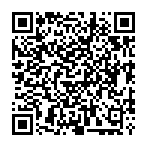
▼ Mostrar discusión.